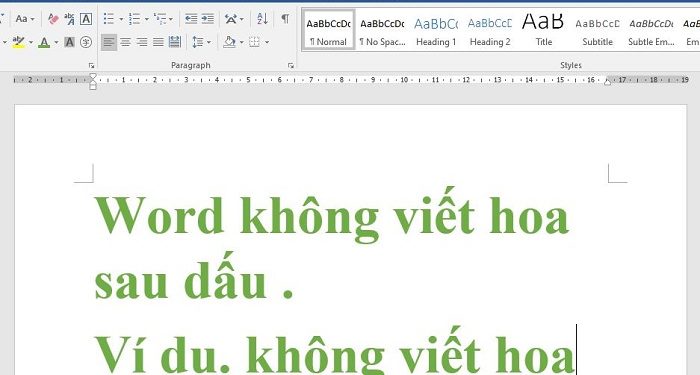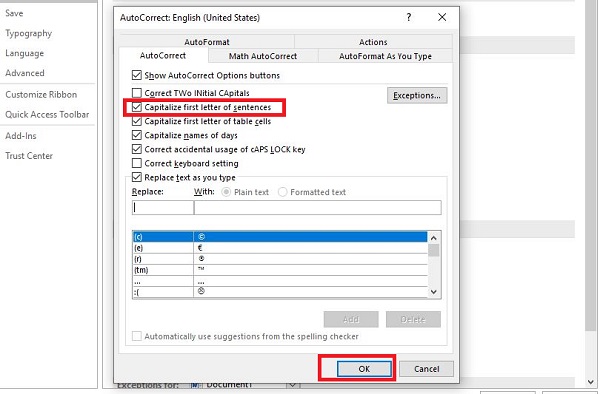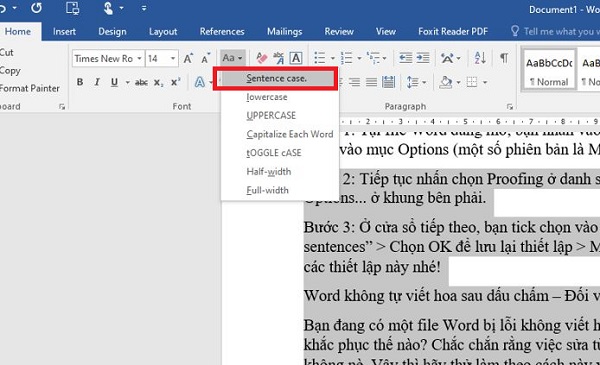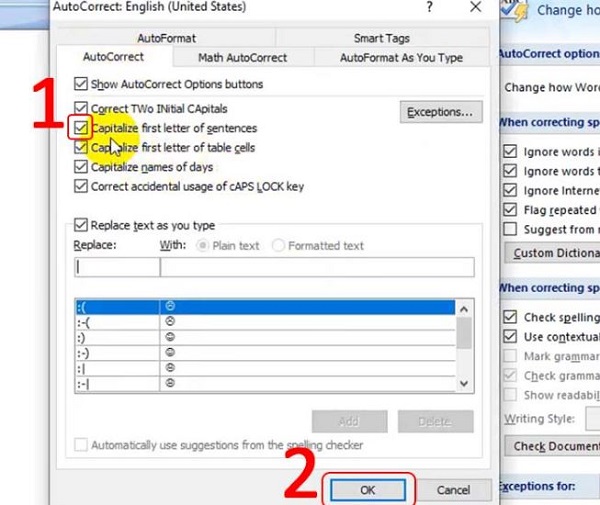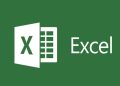Lỗi Word không viết hoa sau dấu chấm mang đến nhiều rắc rối cho bạn trong quá trình soạn thảo? Trùm Thủ Thuật đã đi tìm kiếm và bật mí từng bước khắc phục vấn đề này hiệu quả trong bài viết. Nhấn vào và đọc ngay bạn nhé!
Thông thường, trong quá trình soạn thảo với Word, khi bạn gõ dấu chấm xong và cách ra thì chữ tiếp theo sẽ tự động viết hoa. Chắc chắn là tính năng này rất tiện lợi với người dùng. Nhưng cũng có những bạn chẳng tận hưởng được tiện ích này vì “lỗi Word không viết hoa sau dấu chấm”.
Chà! Không chỉ riêng bạn mà còn có vô số bạn khác cũng gặp vấn đề tương tự. Sau đây là hướng dẫn chi tiết để giúp bạn khắc phục tình trạng này như sau.
Hướng dẫn cách fix lỗi Word không viết hoa sau dấu chấm
Word không viết hoa sau dấu chấm nguyên nhân chính là do người dùng chưa thiết lập đúng chế độ trong Word. Vì vậy, khi bạn gõ từ tiếp theo sau dấu chấm thì Word sẽ không tự động viết hoa.
Hướng dẫn tự viết hoa sau dấu chấm trong Word 2016 (Áp dụng cho các phiên bản Word 2010 2013 2019 365)
Để tự viết hoa sau dấu chấm trong Word 2019/2013/2010/2016, bạn chỉ cần thực hiện các bước sau đây:
- Bước 1: Tại file Word đang mở, bạn nhấn vào tab File trên thanh công cụ > Sau đó nhấn vào mục Options (một số phiên bản là More > Options)
- Bước 2: Tiếp tục nhấn chọn Proofing ở danh sách bên trái > Chọn AutoCorrect Options... ở khung bên phải.
- Bước 3: Ở cửa sổ tiếp theo, bạn tick chọn vào ô “Capitalize first letter of sentences” > Chọn OK để lưu lại thiết lập > Mở cửa sổ Word mới để kiểm tra xem các thiết lập này nhé!
Word không tự viết hoa sau dấu chấm – Đối với trường hợp đã soạn thảo xong
Bạn đang có một file Word bị lỗi không viết hoa sau dấu chấm và không biết phải khắc phục thế nào? Chắc chắn rằng việc sửa từng chữ sẽ vô cùng khó khăn đúng không nè. Vậy thì hãy thử làm theo cách này xem sao nha.
- B1: Tại file Word cần sửa lỗi > Bạn cần bôi đen toàn bộ văn bản.
- B2: Nhấn vào tab Home > Tìm đến biểu tượng Aa > Tick chọn dòng Sentence case là được nhé!
Tự động viết hoa sau dấu chấm đối với phiên bản Word 2003 và 2007
Cách khắc phục Word không tự viết hoa sau dấu chấm đối với các phiên bản này tương tự như hướng dẫn ở trên nhưng các bước thực hiện khác nhau đôi chỗ.
Đối với phiên bản Word 2003 thực hiện như sau
- Bước 1: Người dùng mở Word lên > Nhấn chọn tab Tool > Chọn AutoCorrect Options…
- Bước 2: Đánh dấu vào ô Capitalize first letter of sentences > Chọn OK để hoàn tất quá trình này.
Đối với phiên bản Word 2007 thực hiện như sau
- Bước 1: Cũng tại file Word đang mở, bạn nhấn chọn vào biểu tượng Office Button > Sau đó nhấn chọn Word Options.
- Bước 2: Nhấn chọn Proofing ở menu bên trái > Chọn Auto Correct Options... để chuyển sang bước tiếp theo.
- Bước 3: Đảm bảo dòng Capitalize first letter of sentences đã được đánh dấu > Chọn OK để lưu lại thay đổi này.
Trùm Thủ Thuật đã chia sẻ xong cách fix lỗi Word không viết hoa sau dấu chấm cụ thể từng phiên bản. Chúc anh em khắc phục tình trạng này thành công nhé!
THEO DÕI THÊM